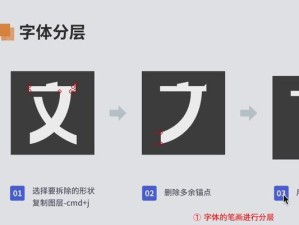电脑系统出现问题时,重装系统是一个常见的解决方案。对于新手来说,重装电脑系统可能是一项挑战,但只要按照正确的步骤进行操作,就能够轻松完成。本文将为新手介绍如何重装电脑系统,并提供详细的操作指导。
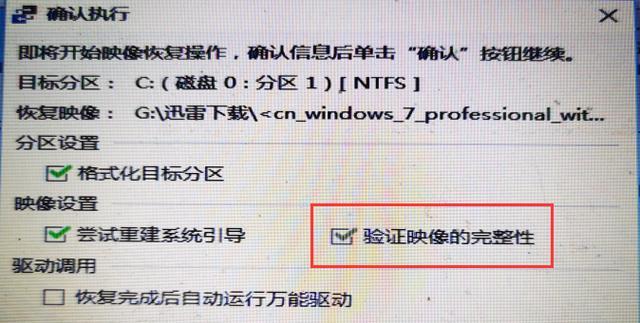
备份重要数据
在进行电脑系统重装之前,新手应该首先备份重要的数据。这包括个人文件、照片、音乐和其他重要的文件。可以将这些数据复制到外部硬盘、U盘或云存储中,以防止数据丢失。
准备安装介质
新手在进行电脑系统重装之前,需要准备好安装介质,例如Windows安装光盘或安装U盘。可以从官方网站下载安装镜像,并使用专业软件将其制作成可启动的U盘或刻录成光盘。

进入BIOS设置
在重装电脑系统之前,需要进入BIOS设置界面。开机时按下相应的快捷键(通常是Delete、F2或F12),进入BIOS界面。在BIOS设置中,将启动顺序设置为从安装介质启动。
启动安装介质
重启电脑后,系统会从之前设置的安装介质启动。按照屏幕上的提示,选择相应的语言和安装选项。然后点击“下一步”继续安装过程。
选择系统分区
在安装过程中,系统会要求新手选择安装的分区。可以选择将操作系统安装在原有分区上,或者创建新的分区。根据个人需要进行选择,并点击“下一步”继续安装。
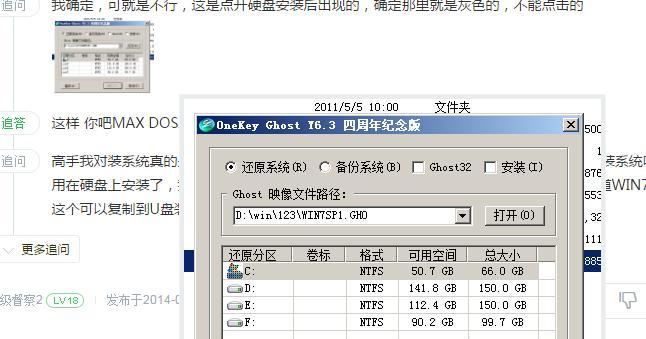
格式化分区
如果选择了对分区进行重新安装,系统会提示是否要格式化分区。新手需要注意,这将清除该分区上的所有数据。确认后,系统会自动对分区进行格式化。
安装系统文件
在分区格式化后,系统会自动将安装文件复制到电脑上,并进行相关的配置。这个过程可能需要一些时间,请耐心等待。
设置个人偏好
系统安装完成后,新手可以根据个人偏好进行一些设置。例如选择默认语言、时区、键盘布局等。这些设置可以根据需要进行调整。
更新驱动程序
安装完系统后,新手需要及时更新电脑的驱动程序。可以通过设备管理器来查找需要更新的驱动程序,并下载安装最新版本。
安装常用软件
完成驱动程序的更新后,新手可以开始安装常用的软件。例如浏览器、办公软件、杀毒软件等。这些软件可以提高工作效率和电脑的安全性。
恢复备份数据
在安装完常用软件后,新手可以将之前备份的数据恢复到电脑中。将备份的数据复制到相应的文件夹中,确保数据完整性。
设置系统更新
为了保持系统的安全性和稳定性,新手需要设置系统自动更新。打开系统设置,找到Windows更新选项,并将其设置为自动更新。
安装常用工具
除了常用软件外,新手还可以安装一些常用的工具。例如解压缩软件、截图工具、音乐播放器等。这些工具可以提供更多的便利和功能。
进行系统优化
为了提高电脑的性能和运行速度,新手可以进行一些系统优化。例如清理临时文件、优化启动项、清理注册表等。这些操作可以帮助电脑更加顺畅地运行。
重装电脑系统对于新手来说可能是一个挑战,但只要按照正确的步骤进行操作,就能够轻松完成。本文介绍了新手如何备份数据、准备安装介质、进入BIOS设置、启动安装介质、选择系统分区、格式化分区、安装系统文件、设置个人偏好、更新驱动程序、安装常用软件、恢复备份数据、设置系统更新、安装常用工具和进行系统优化等步骤。希望本文能够帮助新手成功重装电脑系统,并解决相关的问题。